DCP-J725N
よくあるご質問(Q&A) |
インクを節約してコピーや印刷をするには、どうすれば良いですか。
インク節約モードでコピーや印刷をすることにより、インクを節約することができます。(インク節約モードとは、文字や画像などの内側を薄く印刷して、インクの消費量を抑える機能です。)
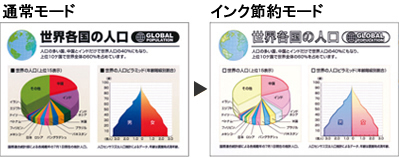
このサンプルは、インクを52.4%節約しています。(通常モードと比較した場合。印刷物によって変わります。)
インク節約モードの設定方法
インク節約モードを設定するには、以下の手順で操作してください。
コピーの場合
- 原稿の種類によっては、コピー結果がイメージと異なることがあります。
- インク節約モードでのコピーは、ほかのコピーの設定と組み合わせることもできます。組み合わせることができないコピーの設定は、キーの色が灰色表示されます。なお、「便利なコピー設定」内の機能は、2つ以上同時に設定できません。
- 待ち受け画面の[コピー]、[設定変更]を順に押します。
- 上下の矢印を押して画面をスクロールさせ、[便利なコピー設定]を押します。
- [インク節約モード]を押します。
- [モノクロスタート]または[カラースタート]ボタンを押すとコピーを開始します。
パソコンからの印刷の場合(Windowsのみ)
文書の種類によっては、印刷結果がイメージと異なることがあります。
印刷設定ダイアログの「拡張機能」タブをクリックし、「インク節約モード」をクリックしてチェックを入れ、[OK]をクリックします。
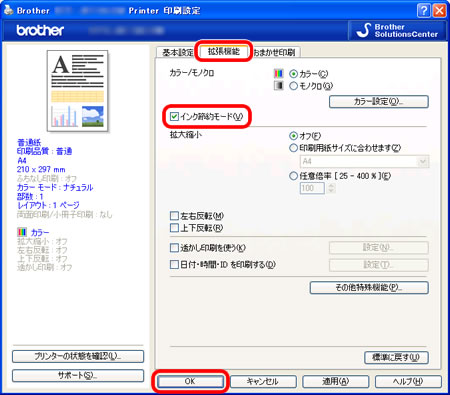
「インク節約モード」機能は、Reallusion Inc. の技術を使用しています。

